Kako uključiti noćni način u Google Apps na Android
Android / / December 19, 2019
YouTube


Među Google YouTube aplikaciju dobio noćni način rada jedan je od prvih. To može biti omogućeno na sljedeći način:
- Otvorite postavke svog profila dodirom avatar u gornjem desnom uglu primjene.
- Kliknite na ikonu „Postavke” na-brzinu.
- Odaberite "General".
- Pritisnite prekidač za točku „Noćni način”.
Cijena: Besplatno
krom


Chrome podržava tamni dizajn. Međutim, to se može koristiti samo u načinu čitanja.
- Pomaknite se prema gore i dolje, a na dnu ekrana će se pojaviti s gumbom ploča „pojednostavljen pogled”. Dodirnite ga.
- Na „pojednostavljeno gledište”, otvorite izbornik klikom tri vertikalne točke, a zatim kliknite na „Izgled”.
- Odaberite „tamno”. Sada svi članci u načinu čitanja će biti prikazan u jednostavan za čitanje noću kao.
Ako se gumb „jednostavno način” ne pojavljuje se prilikom pomicanja, učinite sljedeće.
- Tip u adresnoj traci chrome: // flags i pritisnite Enter kako biste otvorili Postavke krom.
- Gledajući biranje načina čitača.
- Pronađite načina čitača pokreće opcija i klikom na gumb s padajućeg popisa odaberite Always. Sada preglednik će ponuditi otvoriti u načinu čitanja, bilo koji članak.
Cijena: Besplatno
Pixel Pokretač
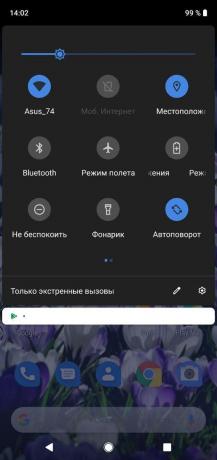

Pokretač iz Google Switch tamno režima pojavio, počevši s Android kolača. Tamne mod boje mijenja u sebi, zavjese obavijesti i neke druge aplikacije.
- Otvorite konfiguraciju sustava kroz kotačić u ikoni zavjese.
- Odaberite postavke prikaza.
- Prebacite na otvaranje popisa opcija „Predmet”.
- U postavkama možete odabrati tamne teme, ili optimizirati sustav tako da se boja je izabrana u skladu s pozadinu.
Cijena: Besplatno
Gboard

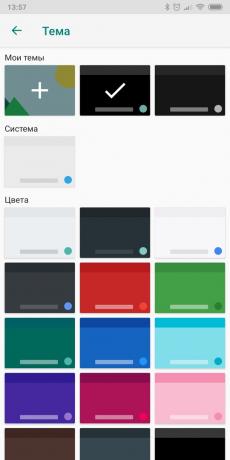
Strogo govoreći, ne postoji tipkovnice Gboard noćni način rada. No, postoji hrpa raznih predmeta, među kojima možemo pronaći i mrak.
- Držite pritisnutu zarez i smajlići u donjem redu s lijeve strane. Tri ikone će se pojaviti - odaberite onaj sa zupčanicima.
- Otvoreno Gboard postavke. Odaberite „subjekt”.
- U isto vrijeme tražiti najprikladniji za vas. Tu su i potpuno crne i sive inačice - po vlastitom nahođenju.
- Nakon što ste odabrali temu, dodirnite ga, a zatim kliknite na „Apply”.
Cijena: Besplatno
google Poruke

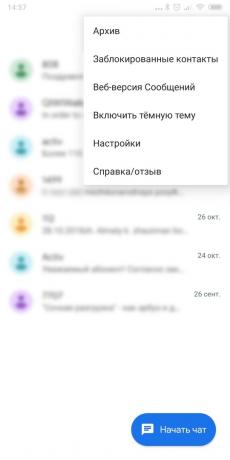
Glasnik iz Googlea su tamni predmet može biti izravno iz glavnog izbornika. Korisno ako razgovor do kasno u noć.
- Dodirnite ikonu s tri točkice u gornjem desnom kutu zaslona.
- Kliknite na opciju „Enable tamni objekt”.
Cijena: Besplatno
Google autentifikatoru
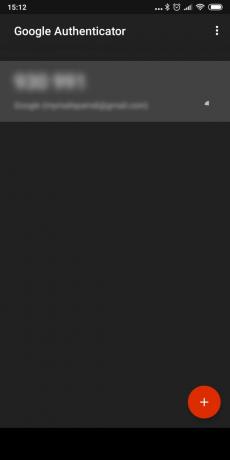

Zahtjev za dvostruke autentifikacije iz Googlea također ima noćni način rada. Nije da Google Autentifikatora je jedan od onih aplikacija koje su potrebne da bi otvorena, ali zašto ne uključuje tamne teme ovdje?
- Otvorite izbornik klikom na ikonu s tri točkice u gornjem desnom kutu zaslona.
- Kliknite na „View u tamnom način”.
Cijena: Besplatno
Google Karte


Noćni način na Google Maps, nažalost, dostupna je samo u navigacijskom modu. Aktivirajte ga možete:
- Dodirnite bočni izbornik s lijeve strane (tri vodoravne linije ikona).
- Odaberite "Settings".
- U otvorenom opcija pomaknite se na „Postavke navigacije” i dodirnite ga.
- Premotavati prema dolje dok ne vidite „pokazivanje kartu”, aktivirati shemu boja „Noć”.
- Vraćanje na početni zaslon kartice, ponovno otvorite bočne trake i odaberite „Start navigaciju”.
Cijena: Besplatno
Google News


U nedavnom ažuriranju Google je dodao tema večeri u svojoj „Novosti”.
- Dodirnite svoj avatar u gornjem desnom uglu primjene.
- Dodirnite gumb "Postavke" icon-cogs.
- Otvorite „tamne temu."
- Odaberite kada koristiti temu - uvijek noću u režimu za očuvanje energije ili samo u Štednja energije.
Cijena: Besplatno
Snapseed


U Snapseedu foto editor ima i tamnu temu. To je razumno, jer je više prikladan za uređivanje slika kada ne odvratiti bijelu vrpcu oko sučelja slike. Zbog toga Photoshop i hrpa drugih urednika uređene su u tamnim bojama.
- Dodirnite tri točkice u gornjem desnom kutu zaslona.
- Otvorite „Postavke” iz izbornika iznad.
- Prva stavka u postavkama bit će „The Dark tema” - samo kliknite na prekidač.
Cijena: Besplatno
vidi također🧐
- 10 Googleove mobilne aplikacije, koje niste znali
- Google Android naučio pogodan za grupe povijesti pretraživanja
- Kako aktivirati noćni način skriven u Androidu 7.0



